Actualización 2024 abril: Deje de recibir mensajes de error y ralentice su sistema con nuestra herramienta de optimización. Consíguelo ahora en este enlace
- Descarga e instala la herramienta de reparación aquí.
- Deja que escanee tu computadora.
- La herramienta entonces repara tu computadora.
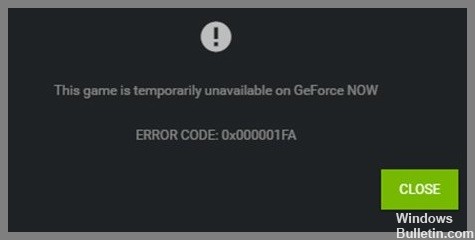
Varios usuarios informaron un error Nvidia Geforce Now 0x000001fa al intentar transmitir ciertos juegos usando el servicio de juegos en la nube Nvidia Geforce Now. Este problema indica que, por alguna razón, no puede transmitir juegos usando Nvidia Geforce Now en su computadora con Windows 10/11.
En este artículo, discutiremos cómo reparar el error 0x000001fa de Nvidia Geforce Now en Windows 10. Se le darán pasos/métodos simples para resolver el problema. Comencemos la discusión.
¿Qué causa el error 0x000001FA en Nvidia GeForce Now?

- Problema básico del servidor.
- Caché de DNS dañada.
- Zona DNS incorrecta.
- Limitación del administrador.
- Falló la GPU dedicada.
¿Cómo puedo corregir el error 0x000001FA con Nvidia GeForce Now?
Actualización de abril de 2024:
Ahora puede evitar problemas en la PC utilizando esta herramienta, como protegerse contra la pérdida de archivos y el malware. Además, es una excelente manera de optimizar su computadora para obtener el máximo rendimiento. El programa corrige los errores comunes que pueden ocurrir en los sistemas Windows con facilidad, sin necesidad de horas de resolución de problemas cuando tiene la solución perfecta a su alcance:
- Paso 1: Descargar PC Repair & Optimizer Tool (Windows 10, 8, 7, XP, Vista - Microsoft Gold Certified).
- Paso 2: Haga clic en “Iniciar escaneado”Para encontrar problemas de registro de Windows que podrían estar causando problemas en la PC.
- Paso 3: Haga clic en “Repara todo”Para solucionar todos los problemas.

Reinicia tu enrutador
- Apague su computadora por completo.
- Camine hacia el enrutador o módem físico y mantenga presionado el botón de encendido hasta que se apague.
- Desconecte el dispositivo de la toma de corriente.
- Espere aproximadamente un minuto, luego vuelva a conectar el dispositivo y reinícielo.
- Recuerda que algunos dispositivos tardan varios minutos en cargarse, así que ten paciencia.
Pruebe con otro proveedor de DNS
- Haga clic derecho en Inicio y seleccione Configuración.
- Vaya a la sección Red e Internet.
- Haga clic en el botón Cambiar la configuración de la tarjeta.
- Haga clic con el botón derecho en la conexión a Internet y seleccione Propiedades.
- Haga clic una vez en Protocolo de Internet versión 4 (TCP/IPv4) y vaya a Propiedades.
- Seleccione Usar las siguientes direcciones de servidor DNS y configure DNS de Google:
Servidor DNS preferido: 8.8.8.8.8
Suplente servidor DNS: 8.8.4.4 - Presiona OK.
Restablece tu conexión a Internet
- Escriba cmd en una búsqueda de Windows.
- Haga clic derecho en la salida de la línea de comando y seleccione Ejecutar como administrador.
- Copie y pegue los siguientes comandos aquí, presionando Enter después de cada comando:
ipconfig / flushdns
ipconfig / registerdns
ipconfig /desbloquear
ipconfig / renew
netsh reiniciar winsock - Reinicia la computadora.
Sugerencia del experto: Esta herramienta de reparación escanea los repositorios y reemplaza los archivos dañados o faltantes si ninguno de estos métodos ha funcionado. Funciona bien en la mayoría de los casos donde el problema se debe a la corrupción del sistema. Esta herramienta también optimizará su sistema para maximizar el rendimiento. Puede ser descargado por Al hacer clic aquí
Preguntas frecuentes
¿Qué significa el código de error 0x000001FA?
Este problema indica que, por alguna razón, no puede transmitir juegos con Nvidia Geforce Now en su computadora con Windows.
¿Cuáles son las causas del código de error 0x000001FA en Nvidia GeForce Now?
- Zona DNS incorrecta.
- Restricción del administrador.
- Caché de DNS dañada.
- Procesador de gráficos dedicado defectuoso.
- Problema importante del servidor.
¿Cómo reparar el error 0x000001FA en Nvidia GeForce Now?
- Reinicie su enrutador.
- Intente usar un proveedor de DNS diferente.
- Restablece tu conexión a Internet.


